Lösungsvorschläge für Schwierigkeiten beim Online-Update
Ich komme beim Update von orgaMAX nicht weiter. Was ist zu tun?
Neue Updates werden trotz Prüfung nicht gefunden
Die Adresse deltra.de muss erfolgreich angepingt werden können! Öffnen Sie dazu die Eingabeaufforderung von Windows (Windowstaste drücken, dann cmd eingeben und bestätigen).
Tragen Sie dann folgende Zeile ein:
ping deltra.de
und bestätigen mit der Entertaste. Sieht das Ergebnis ähnlich aus wie hier, kann der Server erfolgreich angesprochen werden.
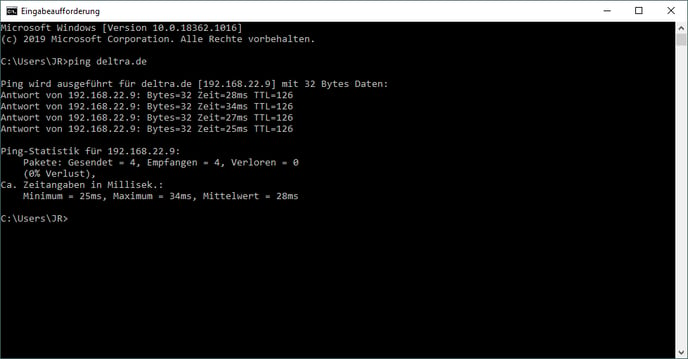
Erhalten Sie hier eine Zeitüberschreitung, wenden Sie sich mit dieser Information bitte an Ihren Netzwerkadministrator.
Update wird immer wieder verlangt
Der häufigste Grund, warum es beim Update zu Problemen kommen kann, sind Virenscanner oder Firewalls, die die Ausführung des Updates verhindern beziehungsweise die angeforderten Dateien für das Update blocken. In diesen Fällen ist es notwendig, den Virenscanner oder die Firewall entsprechend freizugeben.
Hier finden Sie verschiedene Konfigurationseinstellungen. Je nach Version kann dies allerdings unterschiedlich ausfallen. Wenden Sie sich ansonsten direkt an den Hersteller.
Firewall und Sicherheitssoftware blockiert unter Umständen das Update
Die beschriebenen Wege in hier aufgelisteten Sicherheitsanbietern können sich je nach angewendetem Softwarepaket und Version unterscheiden.
Im Zweifel wenden Sie sich an den Support des jeweiligen Anbieters der Sicherheitssoftware, um die notwendigen Einstellungen und Ausnahmen für orgaMAX vorzunehmen.
ESET Nod 32
Unter ESET Nod32 unter den erweiterten Einstellungen -> Viren und Spyware-Schutz -> Web-Schutz -> HTTP, HTTPS. Tragen Sie hier die Adressen *.deltra.de* und *.orgaMAX.de* ein.
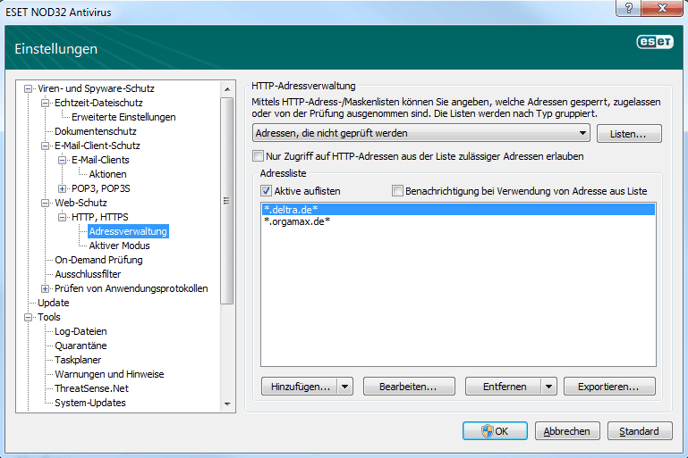
Hinweis: Unter neueren Versionen von ESET Nod 32 reicht die Freigabe eventuell nicht aus. Klicken Sie in diesem Fall vor dem Update mit einem Rechtsklick auf das ![]() -Symbol unten rechts in der Taskleiste und wählen Viren- und Spyware-Schutz deaktivieren oder Schutz vorübergehend deaktivieren. Nachdem das Update erfolgreich durchgeführt wurde, können Sie es über den gleichen Weg wieder aktivieren. Dieser Schritt geschieht auf eigene Gefahr, Ihr System ist während dieser Zeit eventuell nicht ausreichend geschützt.
-Symbol unten rechts in der Taskleiste und wählen Viren- und Spyware-Schutz deaktivieren oder Schutz vorübergehend deaktivieren. Nachdem das Update erfolgreich durchgeführt wurde, können Sie es über den gleichen Weg wieder aktivieren. Dieser Schritt geschieht auf eigene Gefahr, Ihr System ist während dieser Zeit eventuell nicht ausreichend geschützt.
Kaspersky
Je nach Version kann diese Einstellung unterschiedlich ausfallen. Entweder unter Web-Anti-Virus → Einstellungen → Vertrauenswürdige Seiten. Tragen Sie hier die Seiten orgaMAX.de und deltra.de ein. Oder unter den Einstellungen → Programmkontrolle und Klick auf Programme:
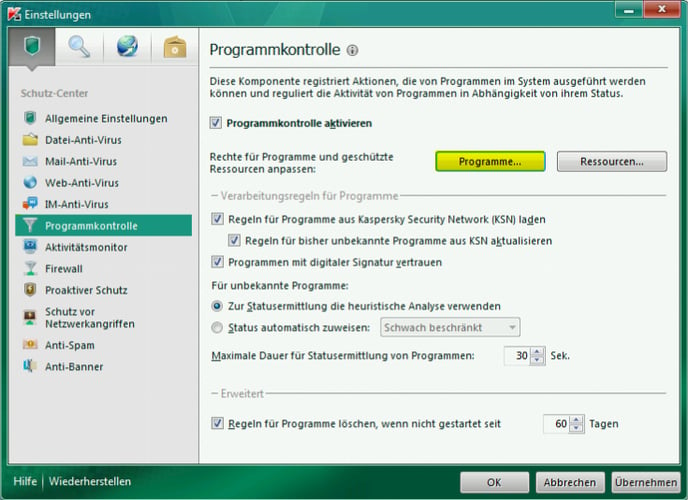
Wählen Sie aus dieser Liste, „DELTRA BUSINESS SOFTWARE“ aus und klicken Sie auf den Reiter Ausnahmen. Setzen Sie hier alle Häkchen:
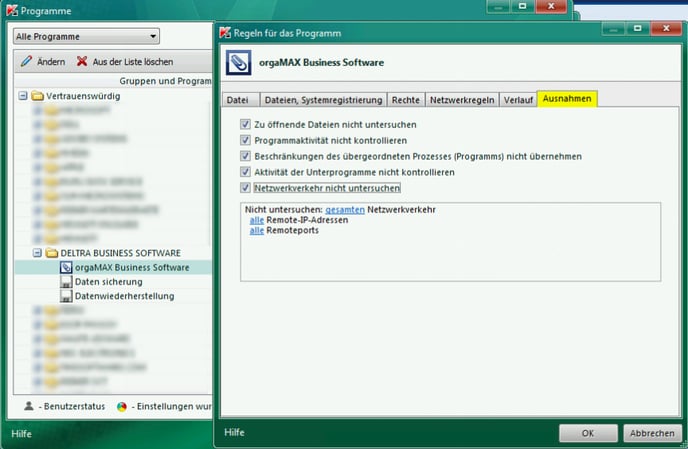
Panda Antivirus
In Panda Antivirus können ggf. folgende Schritte möglich sein:
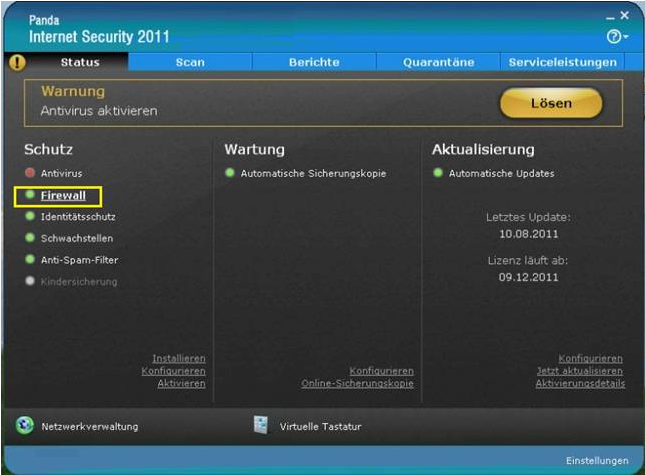
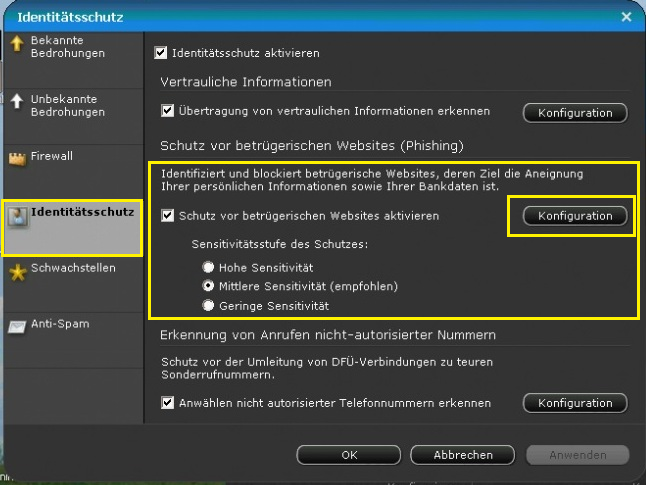
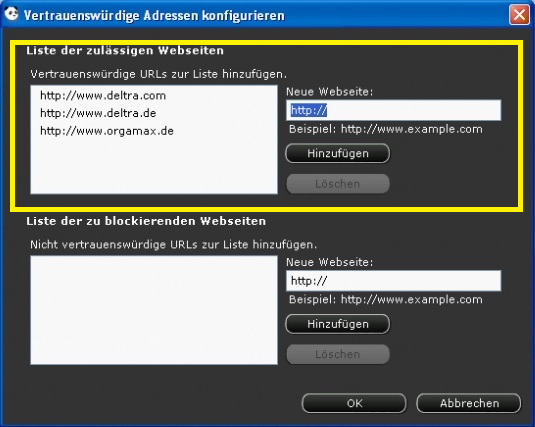
Hinweis: Im Zweifel kann bei vielen Sicherheitsprogrammen die Schutzfunktion temporär für die Dauer des Updates deaktiviert oder angehalten werden.
Da Ihr System für diesen Zeitraum ungeschützt ist, weisen wir darauf hin, dass dies auf eigene Gefahr geschehen muss.
Download des Updates bricht ab (keine Meldung)
Wird das Update aus orgaMAX heruntergeladen, aber der Download bricht einfach ohne Meldung ab, so kann dies eventuell am Virenscanner Avira liegen. Für den Zeitraum des Updates kann der Schutz deaktiviert und danach wieder aktiviert werden. Auch hier geschieht das Aufheben des Schutzes auf eigene Gefahr.
Klicken Sie dazu mit der rechten Maustaste unten rechts auf das Avira-Symbol:

Für Avira-Standard
Deaktivieren Sie den Echtzeit Scanner. Eventuell müssen Sie hier eine Meldung mit Ja bestätigen.
Für Avira-Professional
Deaktivieren Sie den Echtzeit Scanner + E-Mail Schutz + Browser Schutz.
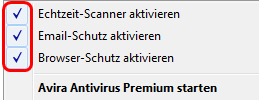
Das Update sollte nun durchlaufen. Aktivieren Sie den Schutz im Anschluss wieder.
Download des Updates bricht ab (Meldung: changes must be all or nothing)
Hier hilft es, das Update manuell über die bestehende Version zu installieren (siehe Punkt 2 dieser Dokumentation). Nutzen Sie Kaspersky als Virenschutz, kann eventuell helfen, den Schutz für den Zeitraum des Updates zu deaktivieren. Dieser Schritt geschieht auf eigene Gefahr, Ihr System ist während dieser Zeit eventuell nicht ausreichend geschützt.
Keine Verbindung zum Datenbankserver/ Dienst nicht gefunden
Läuft das Update am Server nicht sauber durch, da bestimmte Update-Schritte durch einen Virenscanner oder eine Firewall blockiert wurden, erhalten Sie eventuell die Meldung Datenbank-Dienst nicht gefunden oder auch „Keine Verbindung zum Datenbank-Server“ beim Versuch, die Software am Server oder auch am Client zu starten. In diesem Fall ist mit hoher Wahrscheinlichkeit der Datenbank-Dienst nicht gestartet. Dieser wird nämlich vor dem Update beendet, nach den einzelnen Update-Schritten wird dieser wieder gestartet, damit die einzelnen Nutzer darauf zugreifen können. Läuft das Update nicht durch, bleibt der Dienst unter Umständen ausgeschaltet.
Begeben Sie sich dazu auf den Server. Klicken Sie nun links unten auf das Startmenü von Windows. Tragen Sie dann unter Ausführen oder auch in der Suchleiste services.msc ein. Suchen Sie hier den Eintrag Deltra Database Guardian (nicht Deltra Database Server) und starten diesen.
Der Dienst wird jetzt neu gestartet. Nach wenigen Augenblicken sollten Sie orgaMAX wieder starten können und das Update müsste erneut angefordert werden. Geben Sie, wie weiter oben beschrieben, Ihre Firewall oder Ihren Virenscanner entsprechend frei, damit das Update komplett durchlaufen kann.
Erhalten Sie die Fehlermeldung weiterhin, melden Sie sich bitte bei unserem telefonischen Support.
Meldung: Update nicht möglich
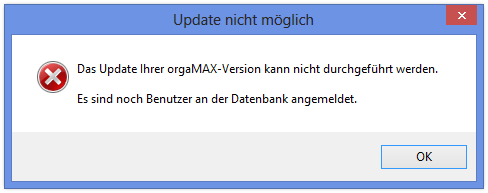
Vor dem Update wird geprüft, ob es noch aktive Datenbankverbindungen gibt. Diese Meldung kann erscheinen, wenn orgaMAX auf einem anderen Rechner noch geöffnet ist. Stellen Sie sicher, dass orgaMAX auf allen Rechnern beendet ist. Ist dies der Fall, ist im Hintergrund wahrscheinlich noch ein orgaMAX-Prozess geöffnet. Hier reicht in der Regel ein Neustart des Hauptrechners (Servers). Alternativ kann auch bei den Prozessen im Task-Manager nach folgenden Prozessen geschaut und diese beendet werden:
orgaMAX.exe
delserv.exe
fb_inet_server.exe
Meldung: Code 5 Fehler beim Ersetzen einer vorhandenen Datei
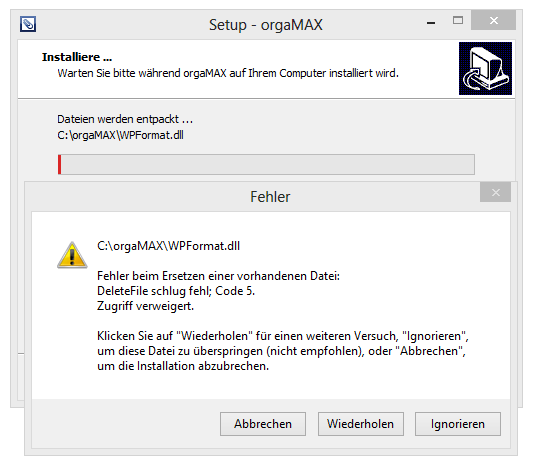
Diese Meldung deutet darauf hin, dass das orgaMAX auf diesem PC immer noch geöffnet ist. Um hier den Installationsprozess fortführen zu können, ist es zwingend erforderlich, dass sämtliche geöffnete orgaMAX.exe-Instanzen geschlossen werden. Schauen Sie einfach nach, ob orgaMAX noch geöffnet ist und schließen dieses gegeben falls. Ist orgaMAX nicht sichtbar für Sie geöffnet, können über den Windows-Taskmanager die geöffneten orgaMAX.exe-Prozesse schnell ermittelt und geschlossen werden.
Falls das Problem nicht direkt über den Task-Manager zu lösen ist, hilft auch ein Neustart des PCs.
Diese Meldung kann unter anderem durch ein Onlineupdate hervorgerufen werden, und kommt öfter auf Terminalserver-Installationen vor. Es können auch andere Dateien in der Meldung aufgeführt werden, wie z. B. orgaMAX.exe oder imgres.dll.
Meldung: Datei XY kann nicht ersetzt werden. Movfile schlug fehl
Dies kann bei der Nutzung von Panda Cloud Antivirus auftreten. Halten Sie den Schutz während des Updatevorgangs über einen Rechtsklick auf das Panda-Icon rechts unten an.
Meldung: Runtime Error (at -1:0)
Hierzu gibt es zwei Möglichkeiten. Zuallererst sollte bereits ein Neustart des PCs weiterhelfen. Besteht das Problem weiterhin, begeben Sie sich in den Windows-Explorer (nicht den Internet-Explorer) und tragen dort als Adresszeile %temp% gefolgt von der Entertaste ein:
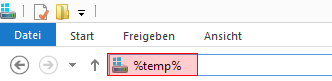
Markieren Sie hier alle Dateien und löschen diese. Sollte sich eine Datei nicht löschen lassen, überspringen sie diese.
Wenn orgaMAX nach einem Update ungewöhnlich langsam ist
Auch wenn orgaMAX in Verbindung mit Ihrer Internet-Security zuvor immer problemlos lief, wird dies vermutliche die Ursache sein. Durch den Updatevorgang können Dateien geändert oder neu erstellt werden, die Ihre Schutzsoftware so nicht erkennt und die demnach bei Verwendung geprüft werden. Dies zeigt sich bei den meisten Internet-Security wie Kaspersky, Panda, F-Secure, Avast oder ESET. In diesem Fall sollten folgende Maßnahmen getroffen werden:
- Tragen Sie den kompletten orgaMAX-Installationspfad als Ausnahme ein
- Sofern kein kompletter Ordner freigegeben werden kann, geben Sie folgende Anwendungen frei:
orgaMAX.exe, delserv.exe und delguard.exe (die letzten beiden liegen nur auf dem Server). Wenden Sie sich bei Fragen zur Freigabe von Programmen in Ihrer Internet-Security direkt an den Hersteller.